### 回答1:
以下是一个简单的Python贪吃蛇GUI界面的示例代码,使用了Tkinter库:
```python
import tkinter as tk
import random
# 定义常量
WIDTH = 500
HEIGHT = 500
SPEED = 100
GRID_SIZE = 20
class Snake(tk.Canvas):
def __init__(self):
super().__init__(width=WIDTH, height=HEIGHT, background="black", highlightthickness=0)
self.snake_positions = [(100, 100), (80, 100), (60, 100)]
self.food_position = self.set_new_food_position()
self.direction = "Right"
self.score = 0
self.create_objects()
self.bind_all("<Key>", self.on_key_press)
self.after(SPEED, self.perform_actions)
def create_objects(self):
self.create_text(
45, 12, text=f"Score {self.score}", tag="score", fill="#fff", font=("TkDefaultFont", 14)
)
for x_position, y_position in self.snake_positions:
self.create_rectangle(
x_position, y_position, x_position+GRID_SIZE, y_position+GRID_SIZE, fill="#fff", tag="snake"
)
self.create_rectangle(
self.food_position[0], self.food_position[1], self.food_position[0]+GRID_SIZE,
self.food_position[1]+GRID_SIZE, fill="#ff0000", tag="food"
)
def move_snake(self):
head_x_position, head_y_position = self.snake_positions[0]
if self.direction == "Right":
new_head_position = (head_x_position + GRID_SIZE, head_y_position)
elif self.direction == "Left":
new_head_position = (head_x_position - GRID_SIZE, head_y_position)
elif self.direction == "Down":
new_head_position = (head_x_position, head_y_position + GRID_SIZE)
elif self.direction == "Up":
new_head_position = (head_x_position, head_y_position - GRID_SIZE)
self.snake_positions = [new_head_position] + self.snake_positions[:-1]
for segment, position in zip(self.find_withtag("snake"), self.snake_positions):
self.coords(segment, position[0], position[1], position[0] + GRID_SIZE, position[1] + GRID_SIZE)
def perform_actions(self):
if self.check_collisions():
self.end_game()
return
self.check_food_collision()
self.move_snake()
self.after(SPEED, self.perform_actions)
def check_collisions(self):
head_x_position, head_y_position = self.snake_positions[0]
return (
head_x_position in (0, WIDTH)
or head_y_position in (20, HEIGHT)
or (head_x_position, head_y_position) in self.snake_positions[1:]
)
def on_key_press(self, e):
new_direction = e.keysym
all_directions = ("Up", "Down", "Left", "Right")
opposites = ({"Up", "Down"}, {"Left", "Right"})
if (
new_direction in all_directions
and {new_direction, self.direction} not in opposites
):
self.direction = new_direction
def check_food_collision(self):
if self.snake_positions[0] == self.food_position:
self.score += 1
self.snake_positions.append(self.snake_positions[-1])
self.create_rectangle(
*self.snake_positions[-1], self.snake_positions[-1][0]+GRID_SIZE, self.snake_positions[-1][1]+GRID_SIZE,
fill="#fff", tag="snake"
)
self.food_position = self.set_new_food_position()
self.coords(self.find_withtag("food"), self.food_position[0], self.food_position[1],
self.food_position[0]+GRID_SIZE, self.food_position[1]+GRID_SIZE)
score = self.find_withtag("score")
self.itemconfigure(score, text=f"Score: {self.score}", tag="score")
def set_new_food_position(self):
while True:
x_position = random.randint(0, (WIDTH-GRID_SIZE) // GRID_SIZE) * GRID_SIZE
y_position = random.randint(2, (HEIGHT-GRID_SIZE) // GRID_SIZE) * GRID_SIZE
food_position = (x_position, y_position)
if food_position not in self.snake_positions:
return food_position
def end_game(self):
self.delete(tk.ALL)
self.create_text(
self.winfo_width() / 2, self.winfo_height() / 2, text=f"Game over! You scored {self.score} points!", fill="#fff",
font=("TkDefaultFont", 24)
)
if __name__ == "__main__":
root = tk.Tk()
root.title("Snake")
root.resizable(False, False)
board = Snake()
board.pack()
root.mainloop()
```
这个示例代码使用了Canvas来绘制游戏界面,监听键盘事件来控制蛇的移动,检测碰撞并更新得分,以及生成新的食物。你可以根据需要进行修改和扩展。
### 回答2:
Python 贪吃蛇是一个非常经典的游戏,通过使用 Python 的 GUI (Graphical User Interface,图形用户界面)库可以实现贪吃蛇的界面。以下是一个简单的 Python 贪吃蛇 GUI 界面的实现。
首先,我们需要导入 `turtle` 和 `time` 这两个模块。`turtle` 模块用于创建蛇和食物的图形,`time` 模块用于控制游戏的帧率。
接下来,我们定义了一些常量变量,例如蛇和食物的大小、蛇的初始位置、蛇的移动速度等。
然后,我们创建一个 `turtle` 的画布,设置画布的背景颜色、边界以及初始蛇的位置。
接下来,我们定义了蛇的移动函数。蛇的移动函数主要包括了蛇的移动和边界的检测。当蛇接触到边界时,游戏结束。
在主循环中,我们通过调用蛇的移动函数以及判断蛇是否吃到食物来更新游戏状态。如果蛇吃到食物,那么蛇会变长,并在画布上生成一个新的食物。如果蛇接触到边界或者自身的身体,游戏也会结束。
最后,我们使用 `turtle.mainloop()` 函数来启动游戏的主循环。
这样,我们就实现了一个简单的 Python 贪吃蛇 GUI 界面。你可以通过调整代码中的一些参数来定制游戏的难度,例如蛇的移动速度、食物的生成频率等。
### 回答3:
Python贪吃蛇GUI界面是一个基于Python编程语言的项目,旨在展示一个经典的贪吃蛇游戏,并提供一个图形用户界面(GUI)来增强用户体验。
GUI界面通常会使用像Tkinter这样的Python库来创建,并提供图形化的按钮、文本框、菜单等元素,以实现用户与程序的交互。
在贪吃蛇游戏中,玩家通常通过键盘上的方向键控制蛇的移动,并试图吃到游戏区域中刷新出现的食物,以获取分数。同时,玩家需要避免蛇撞到游戏区域的边界或者自身的身体,否则游戏将结束。
在GUI界面中,贪吃蛇的身体和食物通常使用图形元素(如矩形或圆形)进行表示,并具有颜色或者纹理以增强可视效果。游戏界面可能包含分数的显示、暂停按钮、重新开始按钮等功能,以提供更好的交互性。
针对这个项目,可以首先导入Tkinter库并创建GUI窗口,然后在窗口中绘制游戏区域、贪吃蛇的身体、及食物等图形元素。接着,使用键盘事件监听来实现玩家移动贪吃蛇的功能。同时,需要编写逻辑控制代码来处理贪吃蛇吃到食物、撞到边界、吃到自己的身体等情况,并更新分数或者结束游戏。
在编写代码时,可以根据具体的需求和个人喜好进行界面的设计和美化,如添加背景图片、设置字体样式、调整游戏速度等。最后,完成代码编写后,可以运行程序,通过与GUI界面进行交互,来体验这个简单而有趣的贪吃蛇游戏。
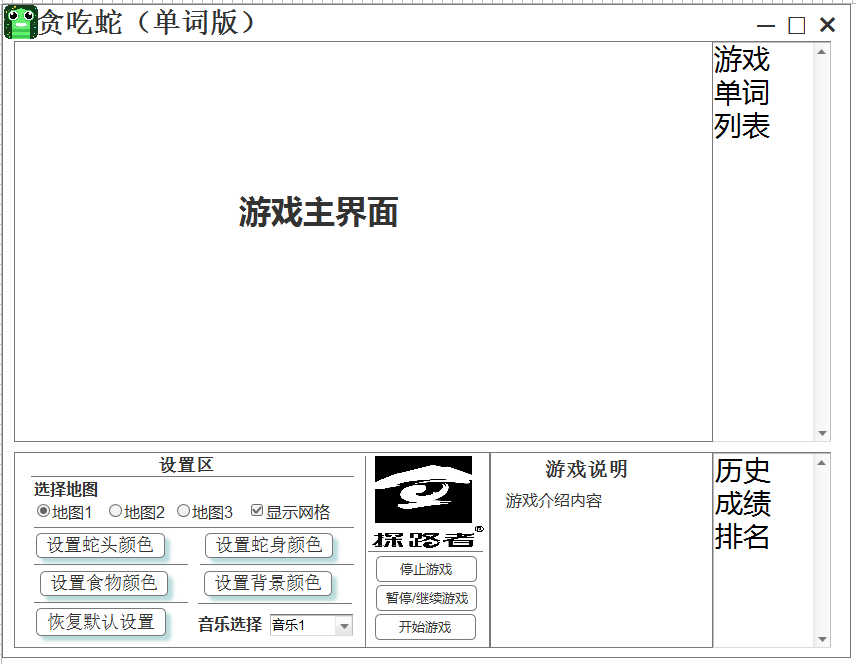
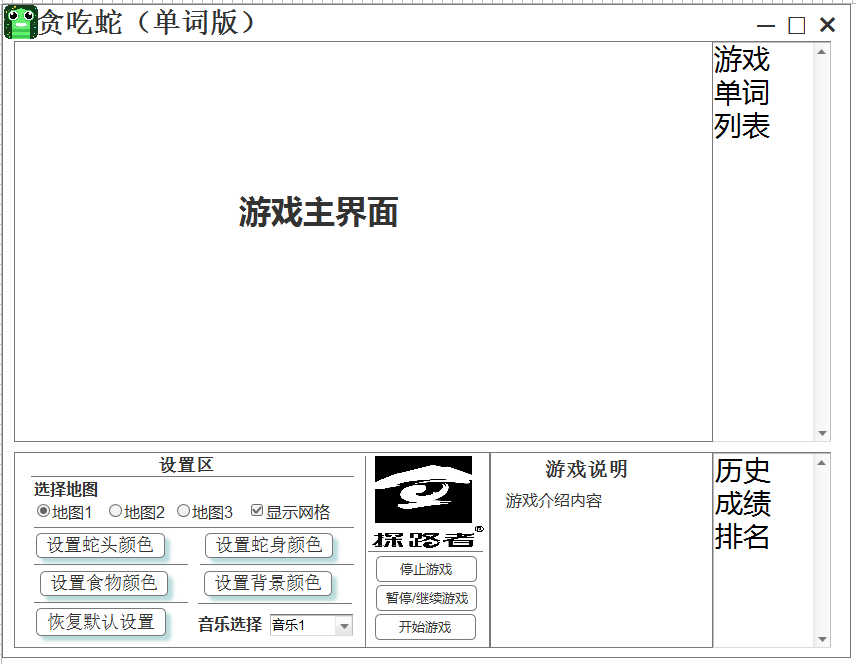
 3670
3670
 3957
3957











 被折叠的 条评论
为什么被折叠?
被折叠的 条评论
为什么被折叠?


